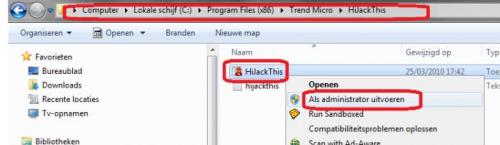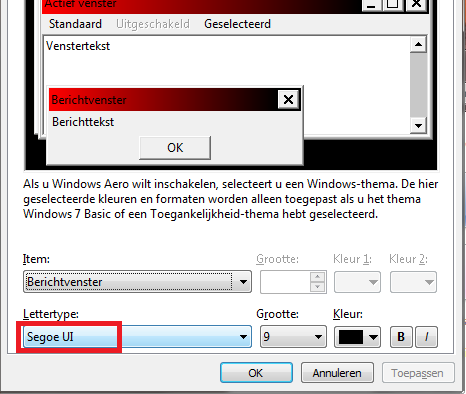-
Items
6.469 -
Registratiedatum
-
Laatst bezocht
Inhoudstype
Profielen
Forums
Store
Alles dat geplaatst werd door Kurtt
-

PC Herstart VanzeLf / Soms bLauw Scherm .. HeLp? :S
Kurtt reageerde op POSOFxBELA's topic in Archief Windows Algemeen
Blauwe foutschermen duiden meestal op een hardware-probleem. Probeer alle usb kabels uit te trekken (bv die van de externe harde schijf) en herstart de PC. Heb je dan nog foutmeldingen of blauwe schermen? Steekt je hardware binnenin je pc goed vast of juist? Geraak je nog in Windows? Dan kan je een logje posten zodat onze experten kunnen zien of virussen verantwoordelijk zijn voor het rare gedrag van je PC. (zie punt 1 tot 3) Als je niet meer in Windows geraakt, plaats je dit programma op een stickje. Start de PC in veilige modus. Vanaf het stickje kan je nu hijackthis openen en het logje maken. (zie het filmpje in punt 2). Het kan zijn dat je het programma hijackthis als administrator moet uitvoeren. Rechtsklik op Hijackthis op het stickje en kies "Als administrator uitvoeren". 1. Download HijackThis. Klik bij "HijackThis Downloads" op "Installer". Bestand HijackThis.msi opslaan. Daarna kiezen voor "uitvoeren". Hijackthis wordt nu op je PC geïnstalleerd, een snelkoppeling wordt op je bureaublad geplaatst. 2. Klik op de snelkoppeling om HijackThis te starten Klik ofwel op "Do a systemscan and save a logfile", ofwel eerst op "Scan" en dan op "Savelog". Er opent een kladblokvenster, hou gelijktijdig de CTRL en A-toets ingedrukt, nu is alles geselecteerd. Hou gelijktijdig de CTRL en C-toets ingedrukt, nu is alles gekopieerd. Plak nu het HJT logje in je bericht door CTRL en V-toets. Krijg je een melding ""For some reason your system denied writing to the Host file ....", klik dan gewoon door op de OK-toets. Let op : Windows Vista & 7 gebruikers dienen HijackThis als “administrator” uit te voeren via rechtermuisknop “als administrator uitvoeren". Indien dit via de snelkoppeling niet lukt voer je HijackThis als administrator uit in de volgende map : C:\Program Files\Trend Micro\HiJackThis of C:\Program Files (x86)\Trend Micro\HiJackThis. Dit (KLIK) filmpje kan je helpen om een hijackthis logje te plaatsen. 3. Na het plaatsen van je logje wordt dit door een expert (Kape of Kweezie Wabbit) nagekeken en begeleidt hij jou verder door het ganse proces. -
Hier vindt u meer informatie om een herstelpunt terug te plaatsen in XP.
-
Voer eerst bericht 2 uit. +Trek alle (of zo veel mogelijk) usb kabels uit. Usb van draadloos toetsenbord mag blijven steken. Start dan opnieuw op. Blijft hij nog zo lang steken op het bootscherm?
-
Dag Janus. Kan u even bericht 14 en 15 bekijken en beantwoorden indien mogelijk.;-)
- 22 antwoorden
-
- downloaden
- ebook
-
(en 6 meer)
Getagd met:
-
Ik zal 2 mogelijke oplossingen die in deze link worden aangeboden, even vertalen. Dus dit mag je proberen: oplossing 3 Verwijder Windows Update regels van het host bestand : - Klik op het startmenu, Alle Programma's, Bureau Accessoires en kies op Kladblok (Notepad) - Klik op het menu Bestand en kies Open - Onderaan recht staat "Tekstdocumenten (*txt). Klik op het pijltje ernaast en kies "Alle bestanden" - Bij zoeken in gaat u naar devolgende map: C:\Winnt\system32\drivers\etc\ -Dubbelklik om het host bestand te openen - Verwijder alle lijnen die verwijzen naar Windows Update (http://v4.windowsupdate.microsoft.com). -Kies Bestand/Opslaan -Close Notepad. oplossing 4 Run the IPCONFIG /FLUSHDNS command: - Druk op de startknop en kies Uitvoeren... - Typ cmd en druk op OK. - Typ nu in het zwarte venster hetvolgende commando en druk op enter: ipconfig /flushdns Sluit het zwarte venster door op het kruisje bovenaan te klikken - Herstart de PC. Hebben één van deze twee oplossingen tot een resultaat geleid?
-
Ga naar C:\Program Files (x86)\Trend Micro\HiJackThis. Rechtsklik op Hijackthis.exe en kies "Als administrator uitvoeren". Daarna het logje maken.
-
Hoi Patsy Bent u zeker dat het foutnummer 0x0072EDF klopt? Het moet namelijk het exacte foutnummer zijn zodat we meer informatie erover kunnen opzoeken op Google. Ik denk dat je dit foutnummer bedoelt: 0x80072efd De methodes die windows aanreikt bij deze foutmelding zijn spijtig genoeg redelijk technisch: http://support.microsoft.com/kb/836941/nl#advmethodA http://www.updatexp.com/0x80072efd.html (klik op de link , maar niet op de linken in de tekst zelf)
-
Stond de service Windowsupdate reeds op "Automatisch (vertraagd starten")? We gaan ook eens uitsluiten of er virussen op je pc zouden staan. 1. Download HijackThis. Klik bij "HijackThis Downloads" op "Installer". Bestand HijackThis.msi opslaan. Daarna kiezen voor "uitvoeren". Hijackthis wordt nu op je PC geïnstalleerd, een snelkoppeling wordt op je bureaublad geplaatst. 2. Klik op de snelkoppeling om HijackThis te starten Klik ofwel op "Do a systemscan and save a logfile", ofwel eerst op "Scan" en dan op "Savelog". Er opent een kladblokvenster, hou gelijktijdig de CTRL en A-toets ingedrukt, nu is alles geselecteerd. Hou gelijktijdig de CTRL en C-toets ingedrukt, nu is alles gekopieerd. Plak nu het HJT logje in je bericht door CTRL en V-toets. Krijg je een melding ""For some reason your system denied writing to the Host file ....", klik dan gewoon door op de OK-toets. Let op : Windows Vista & 7 gebruikers dienen HijackThis als “administrator” uit te voeren via rechtermuisknop “als administrator uitvoeren". Indien dit via de snelkoppeling niet lukt voer je HijackThis als administrator uit in de volgende map : C:\Program Files\Trend Micro\HiJackThis of C:\Program Files (x86)\Trend Micro\HiJackThis. Dit (KLIK) filmpje kan je helpen om een hijackthis logje te plaatsen. 3. Na het plaatsen van je logje wordt dit door een expert (Kape of Kweezie Wabbit) nagekeken en begeleidt hij jou verder door het ganse proces.
-
Controleer is of de Windows updateservice "aan" staat: - klik onderaan op het startmenu - typ services.msc en druk op enter - scroll naar onder door de lijst, todat je Windows Update ziet staan. Dubbelklik erop. Bij Opstarttype kies je voor "Automatisch (vertraagd starten)". - start je pc opnieuw op Is je probleem opgelost? Is daarmee ook het probleem van Windows Live Essentials opgelost? (welke foutmelding krijg je bij Windows Live Essentials dan?) @all helpers : Model van TS is acer aspire X3910
-

Vraag Bericht verzenden uitschakelen
Kurtt reageerde op bayer113's topic in Archief Microsoft Office
Asus bedoelt niet die attachementsmanager. Maar lees verder in die link. Er moet dus gewerkt worden via VBA, die link staat er ook en wordt gedemonstreerd met filmpje onderaan. Maar net zoals Asus, vind ik het op eigen risico. Het heeft altijd een reden waarom Microsoft die optie er niet heeft tussengestopt om die melding uit te schakelen. Vooral om spam tegen te gaan. En voor hoeverre die VBA code getest is weet ik niet !!!!!!! -

Vraag Bericht verzenden uitschakelen
Kurtt reageerde op bayer113's topic in Archief Microsoft Office
Dit is volgens mij, vrees ik, nergens uit te schakelen in de opties van Outlook 2010. -

Eail opent zonder wachtwoord.Kan ik dat veranderen
Kurtt reageerde op retlawv's topic in Archief Internet & Netwerk
Voer eerst de tip uit bericht 16 uit. Als dat niet werkt (wat me zou verwonderen), kan je dit proberen: - je kan de coockie verwijderen die windows live messenger aangemaakt heeft, maar dan mag je niet "wachtwoord onthouden" klikken (zie je document in bericht 8) als je inlogt, want dan wordt de coockie weer bewaard. Windows Live Messenger en Windows Mail dus, hangen samen met Internet Explorer (raar he). Daarom kan je de aangemaakte coockies van Internet Explorer voor Windows Live best verwijderen. Coockies verwijderen in Internet Explorer: - start internet explorer op - druk op de alt toets. Er verschijnt een menu. - ga naar het menu Extra en kies Internetopties - ga naar het tabblad Algmeen (staat normaal al klaar) - klik bij "browsergeschiedenis" op Verwijderen... - zorg dat er overal een vinkje staat - klik onderaan op de knop Verwijderen . Nu zijn de coockies voor internet explorer verwijderd. Om de coockies in firefox te verwijderen: - start firefox op - druk op de Alt toets - ga naar het menu extra/opties - ga naar het tabblad Privacy - bij "firefox zal" kiest u voor "aangepaste instellingen gebruiken voor geschiedenis" - daarna klikt u rechts op Coockies tonen... - en daarna op "Alle coockies verwijderen". Je zou ook kunnen proberen om je Internet Explorer opnieuw in te stellen: - start internet explorer op - druk op de Alt toets op je toetsenbord - er verschijnt een menu. Ga naar het menu Extra en kies Internetopties - ga naar het tabblad Geavanceerd en klik onderaan rechts op de knop "Opnieuw instellen..." (dit vond ik ook nog http://msgroups.net/microsoft.public.windows.live.mail.desktop/Signing-in-issue-remembers-sign-in-password) -

Eail opent zonder wachtwoord.Kan ik dat veranderen
Kurtt reageerde op retlawv's topic in Archief Internet & Netwerk
@retlawv Kan je een printscreen (KLIK) maken en dit posten in bijlage in je volgend bericht? Hoe je een bijlage bij je bericht plaats kan je hier (KLIK) lezen. Dit is het eenvoudigst. Een beeld zegt meer dan woorden!! -
Probeer dit nog eens gauw: - Heb je dit ook bij Firefox? Test het eens. Firefox kan je hier downloaden. - Misschien is een virus verantwoordelijk voor het rare gedrag van je browser. 1. Download HijackThis. Klik bij "HijackThis Downloads" op "Installer". Bestand HijackThis.msi opslaan. Daarna kiezen voor "uitvoeren". Hijackthis wordt nu op je PC geïnstalleerd, een snelkoppeling wordt op je bureaublad geplaatst. 2. Klik op de snelkoppeling om HijackThis te starten Klik ofwel op "Do a systemscan and save a logfile", ofwel eerst op "Scan" en dan op "Savelog". Er opent een kladblokvenster, hou gelijktijdig de CTRL en A-toets ingedrukt, nu is alles geselecteerd. Hou gelijktijdig de CTRL en C-toets ingedrukt, nu is alles gekopieerd. Plak nu het HJT logje in je bericht door CTRL en V-toets. Krijg je een melding ""For some reason your system denied writing to the Host file ....", klik dan gewoon door op de OK-toets. Let op : Windows Vista & 7 gebruikers dienen HijackThis als “administrator” uit te voeren via rechtermuisknop “als administrator uitvoeren". Indien dit via de snelkoppeling niet lukt voer je HijackThis als administrator uit in de volgende map : C:\Program Files\Trend Micro\HiJackThis of C:\Program Files (x86)\Trend Micro\HiJackThis. Dit (KLIK) filmpje kan je helpen om een hijackthis logje te plaatsen. 3. Na het plaatsen van je logje wordt dit door een expert (Kape of Kweezie Wabbit) nagekeken en begeleidt hij jou verder door het ganse proces.
-

3 updates van windows 7 worden niet geinstalleerd
Kurtt reageerde op noppie's topic in Archief Windows Algemeen
Als dat alles niet helpt kan je dit doen (je moet eerst bericht 17 gedaan hebben!!!!!!!!!!) - ga naar het startmenu - typ problemen detecteren en druk op enter - dan kijk je naar het groene "Systeem en beveiliging. Daar staat in het klein onder "Problemen met Windows update oplossen". Klik daarop.- 42 antwoorden
-
- geconfigureerd
- geinstalleerd
-
(en 7 meer)
Getagd met:
-
Ik heb alle mogelijke informatie die ik gevonden heb op google over je probleem door jouw laten uitvoeren. Als niets helpt is meestal opnieuw installeren de snelste oplossing. Maak voor alle zekerheid een backup van de belangrijkste bestanden en bv van bladwijzers en favorieten van je browser! (wordt dikwijls vergeten!)
-

mijn hotmail account is geblokkeerd?
Kurtt reageerde op Arati69's topic in Archief Internet & Netwerk
Het lukt niet of heb je nog geen antwoord gekregen van microsoft? Dit kan namelijk een week of langer duren alvorens ze antwoorden. En wat lukt er niet? Krijg je een foutmelding? -

mijn hotmail account is geblokkeerd?
Kurtt reageerde op Arati69's topic in Archief Internet & Netwerk
Heb je het al als volgt geprobeerd: http://www.pc-helpforum.be/f171/hotmail-account-geblokkeerd-32346/ (zie bericht 2 in die link) -
Hoi Patrick Het lijkt me logisch dat deze inloggegevens nog op je formulieren van je bank staan. Automatisch inloggen wordt nooit door de software van de (internet)bank toegepast (als veiligheidsmaatregel)
-
Het achtervoegsel GEG komt me ook vrij "nederlands" over. Is het geen bestand van een zelf ontworpen nederlands programma (al dan niet door uzelf). Ik zou denken aan databestanden. Hoe groot is het geg bestand?
-

Software die computerproblemen oplost tijdens werken met computer
Kurtt reageerde op Kurtt's topic in Archief Windows Algemeen
Bedoel je programma's voor Windows of specifiek voor je internet browser ? -
Zoek je een lijst van dingen die je kan downloaden? Wat wil je precies downloaden? In dit topic staat reeds een link waar je gratis legaal ebooks kunt downloaden.
- 22 antwoorden
-
- downloaden
- ebook
-
(en 6 meer)
Getagd met:
-

Software die computerproblemen oplost tijdens werken met computer
Kurtt plaatste een topic in Archief Windows Algemeen
Vraag ontvangen via privébericht van patrick83 -
Ging het een paar dagen geleden nog wel? Je kan proberen om een herstelpunt (KLIK) terug te plaatsen.
-
Probeer dit: - klik op de startknop en typ lettertypen. Druk op enter - aan de linkerkant klikt u op Lettertype instellingen. - daarna klikt u op de knop "standaardlettertype-instellingen herstellen". - herstart de pc - opgelost? Als dat nog niet werkt: - download het lettertype segoeui.ttf hier segoeui.ttf - 4shared.com - online file sharing and storage - download - dubbelklik op het ttf zodat het toegevoegd wordt aan de lettertypen in windows (of rechtsklik op het lettertype en kies iets in de vorm van toevoegen of 'lettertype bekijken' en nadien toevoegen kiezen) - rechtsklik vervolgens op het bureaublad en kies "Aan persoonlijke voorkeur aanpassen" - klik onderaan op "Vensterkleur" - klik daarna op "geavanceerde instellingen voor vormgeving" - daarna klikt u bovenaan op de voorbeeldtekst op "Berichttekst". Zorg dat daar het lettertype Segoe UI is. Klik overal eens op de voorbeeldtekst en telkens als er onderaan "Lettertype" tevoorschijn komt, moet daar lettertype "Segoe UI" staan. (dus ook bij 'venstertekst' enz...) en natuurlijk mag de knop B niet ingedrukt zijn bij het lettertype Segoe UI, anders krijg je vet lettertype overal! Zoals je hier onderaan ziet , is bij mij de knop B niet ingedrukt bij het lettertype "Segoe UI" (=standaardlettertype voor windows 7)

OVER ONS
PC Helpforum helpt GRATIS computergebruikers sinds juli 2006. Ons team geeft via het forum professioneel antwoord op uw vragen en probeert uw pc problemen zo snel mogelijk op te lossen. Word lid vandaag, plaats je vraag online en het PC Helpforum-team helpt u graag verder!